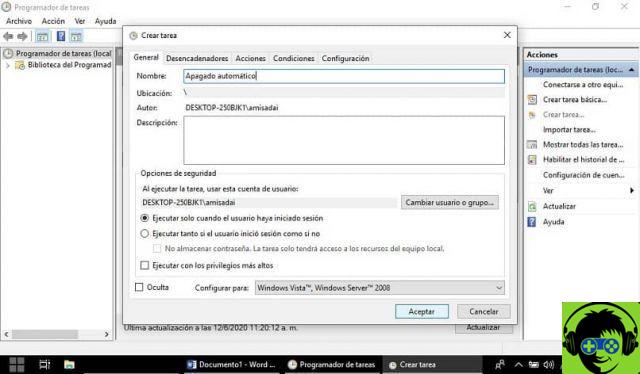Dans quels cas ce son peut-il apparaître ? Lorsque nous essayons d'effectuer une action qui n'est pas autorisée, par exemple. Mais c'est vraiment très embêtant que quand on veut juste régler le niveau du le volume de la OS, à chacun des clics que nous faisons, ce son se fait entendre.
Pour éviter ce bruit gênant, il y a aussi la possibilité de contrôler le son depuis le clavier.
Ce son est la valeur par défaut du système et peut être le plus gênant à de nombreuses reprises. Nous allons donc en voir un simple tutoriel un peu en dessous pour qu'à chaque fois que nous ajustons, augmentons ou diminuons le volume de Windows 10, ce son ne soit pas entendu.

Comment supprimer les sons gênants lors du réglage du volume dans Windows
- Vous devez d'abord appuyer sur le bouton » Windows »Sur le clavier pour afficher le menu de démarrage. Vous pouvez également cliquer sur en bas à gauche de l'écran Windows.
- Une fois le menu démarrer ouvert, vous devrez taper » Panneau de configuration »Et appuyez sur Entrée.
- Vous devriez regarder en haut à droite de l'écran que la vue est par catégorie. Il peut être modifié en cliquant sur » Vu par: «
- Maintenant, vous devrez cliquer sur » Matériel et son «.
- Puis recherchez " Suono »Parmi les liens disponibles.
- Une nouvelle fenêtre s'ouvre dans laquelle nous pouvons configurer tout ce qui concerne le son Windows. Vous devez cliquer sur l'onglet » sons «.
- Où il est dit " Événements de la programme »vous devrez rechercher» Bip par défaut "Et donc dans l'option" sons "Vous devriez choisir" Aucun «.
- Une fois terminé, il ne reste plus qu'à cliquer » Appliquer "Et puis" OK «.
De cette façon, le bruit gênant à chaque fois que nous modifions le volume de Windows ne sera plus entendu. Pour travailler au mieux avec le son de votre ordinateur, il est recommandé d'activer le cône sonore et de l'ancrer à la barre.

Comment éliminer les bruits gênants lors du réglage du volume dans Windows
Comme vous pouvez le voir, c'est un processus trop simple pour supprimer ce son par défaut ce qui peut être sensiblement gênant. Surtout pour les personnes qui ont l'habitude de porter des écouteurs, cela peut être un son qui fait mal aux oreilles.
Rappelez-vous que depuis la fenêtre que nous avons mentionnée ci-dessus et depuis le " Événements de la programme «, vous pourrez modifier tous les sons fournis par défaut dans Windows 10.
De cette façon, non seulement vous pourrez éviter d'entendre des bruits gênants lors du réglage du volume de Windows. Sinon, vous pouvez aussi personnaliser tous les sons qui arrivent par défaut dans le système d'exploitation.
C'est un excellent moyen de personnaliser entièrement votre système d'exploitation pour ajouter des sons à votre goût cette fois, peut-être un peu plus bas en volume pour qu'ils soient beaucoup plus tolérables.
Nous espérons que ce tutoriel simple vous a été très utile et qu'il vous est devenu très clair comment supprimer le son gênant lorsque vous réglez le volume vers le haut/bas dans fenêtres 10 et comme mentionné ci-dessus, vous pouvez non seulement le supprimer, mais vous pouvez ajouter n'importe quel autre son dans n'importe quelle action effectuée dans le système d'exploitation.
N'oubliez pas que si vous avez des doutes sur ce sujet ou même si l'article vous a été utile, vous pouvez nous écrire dans les commentaires que vous trouverez un peu ci-dessous et nous serons heureux de vous aider.
Si vous avez d'autres questions sur Windows 10, vous pouvez consulter notre blog où nous téléchargeons quotidiennement de nouveaux contenus à partir du système d'exploitation. de Microsoft tels que des tutoriels, des guides et des astuces qui vous seront sûrement d'une grande aide.